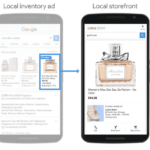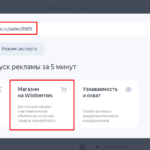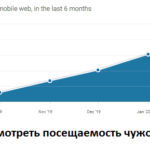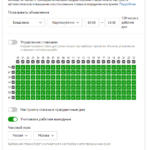Купон (промокод) в CMS Opencart — это удобный способ стимулировать пользователей сделать покупку, получая скидку, введя определенный код, при оформлении заказа.
Видеоинструкция
Как создать купон в CMS Opencart
Для того, чтобы создать промокод потребуется перейти в административной панели в «Маркетинг»-«Купоны», где будут показаны, все уже имеющиеся коды:
- Название;
- Код;
- Скидка;
- Дата начала;
- Дата окончания;
- Статус работы.
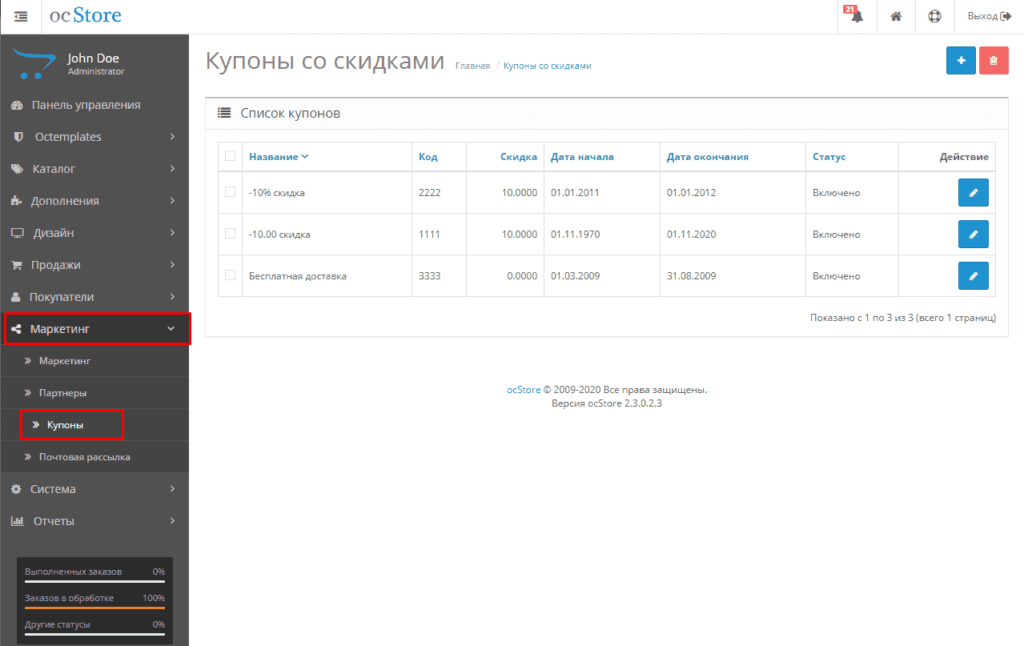
Добавить новый следует кликнув на соответствующую кнопку в правом-верхнем углу.
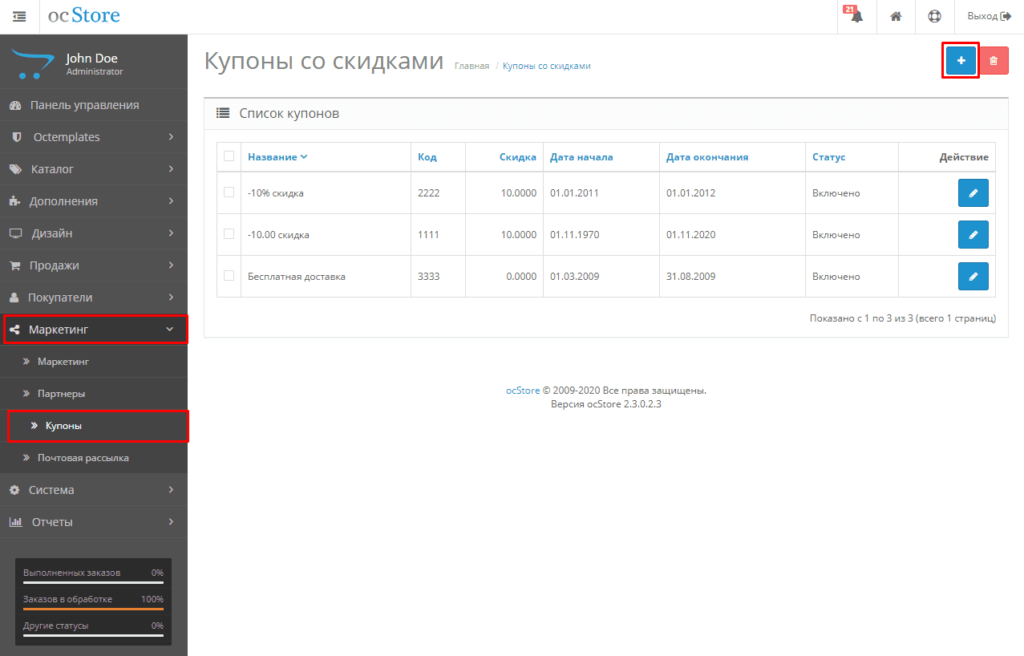
Далее заполняем:
- Наименование. Название нужно для навигации или быстрого поиска;
- Код. Именно его потребуется вводить при оформлении заказа. Важно! В работе кода имеет значения регистр букв;
- Тип. Может быть процентом или же фиксированной суммой;
- Скидка. В зависимости от выбранного выше типа следует ввести или процент, на который будет снижена цена или же фиксированная сумма;
- Итого. Обозначает минимальную сумму заказа, при которой будет работать промокод;
- Авторизация пользователя. Если выбрать да, то для использования купона потребуется первоначально зарегистрироваться;
- Бесплатная доставка. В случае выбора «Да» стоимость доставки удаляется из итоговой суммы;
- Товары. Если не указывать ничего, то скидка будет действовать на все товары. При необходимости можно указать товар, на который будет действовать акция;
- Категория. Аналогично товарам, не указав ничего будет действовать на все категории или же при желании указываются нужные категории, где должен работать купон;
- Дата начала и конца. Указывается время действия акции;
- Количество применений купона. Ограничивает максимально возможное количество применений одного промокода;
- Количество применений одним покупателем. Аналогично пункту выше, но для одного пользователя;
- Статус. Включает или отключает акцию.
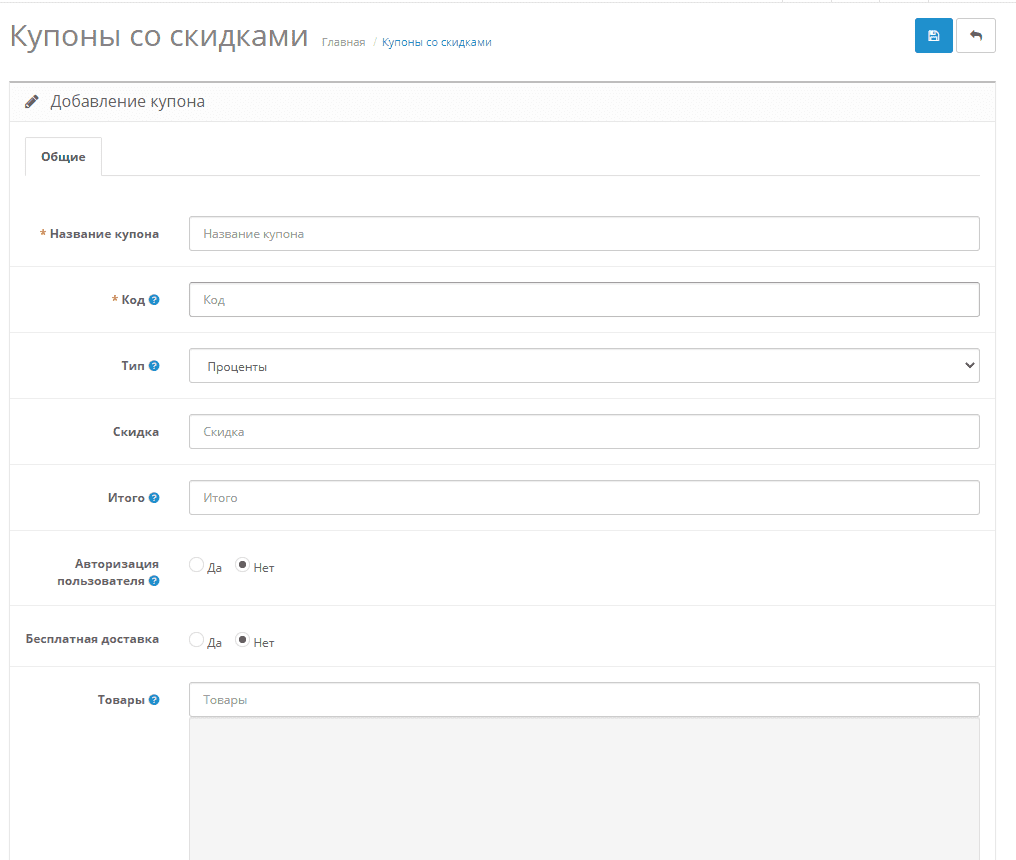
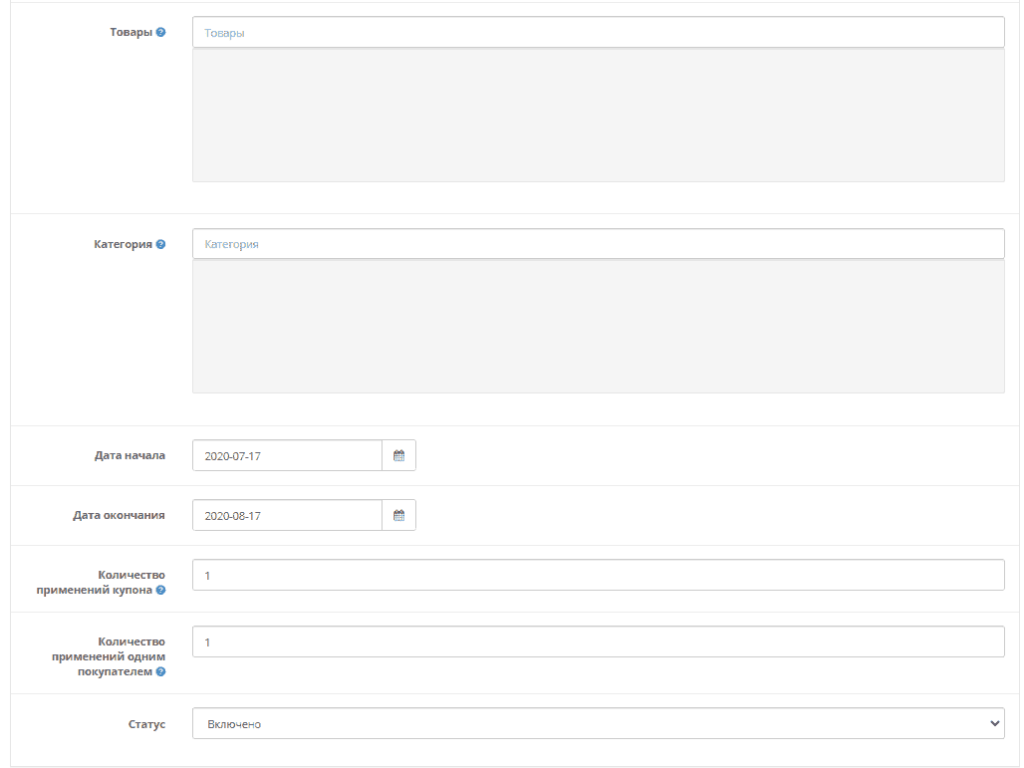
По завершении следует сохранить изменения.
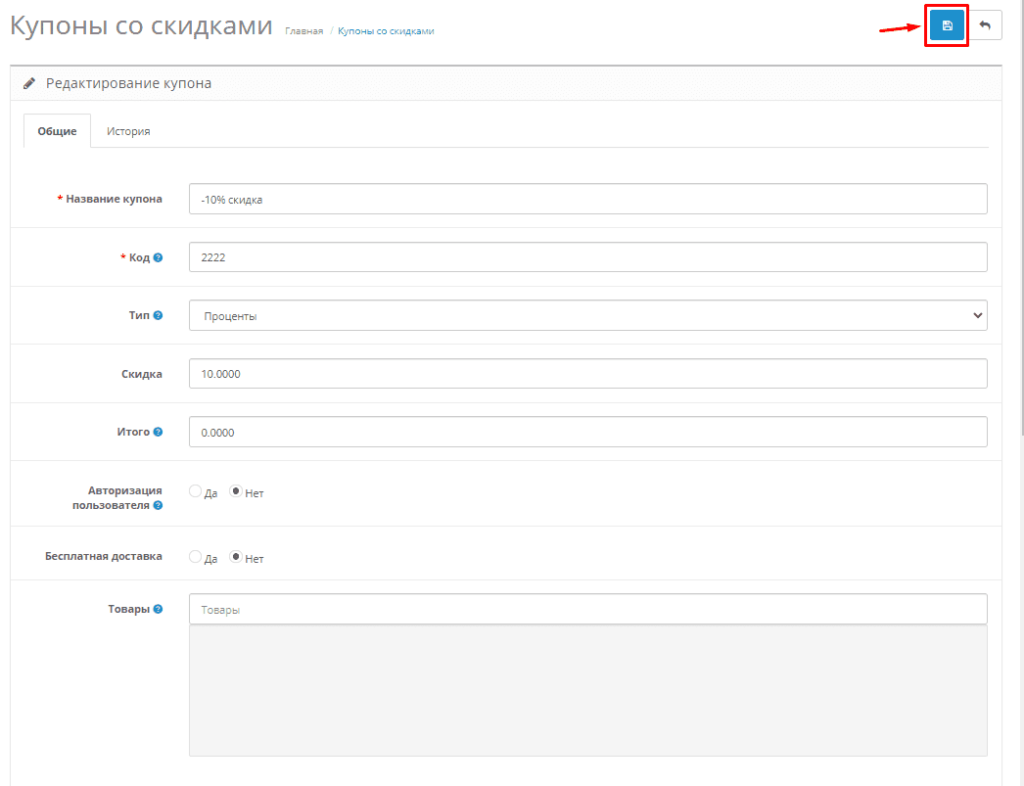
Изменить уже созданный свод данных можно кликнув на карандаш напротив названия.
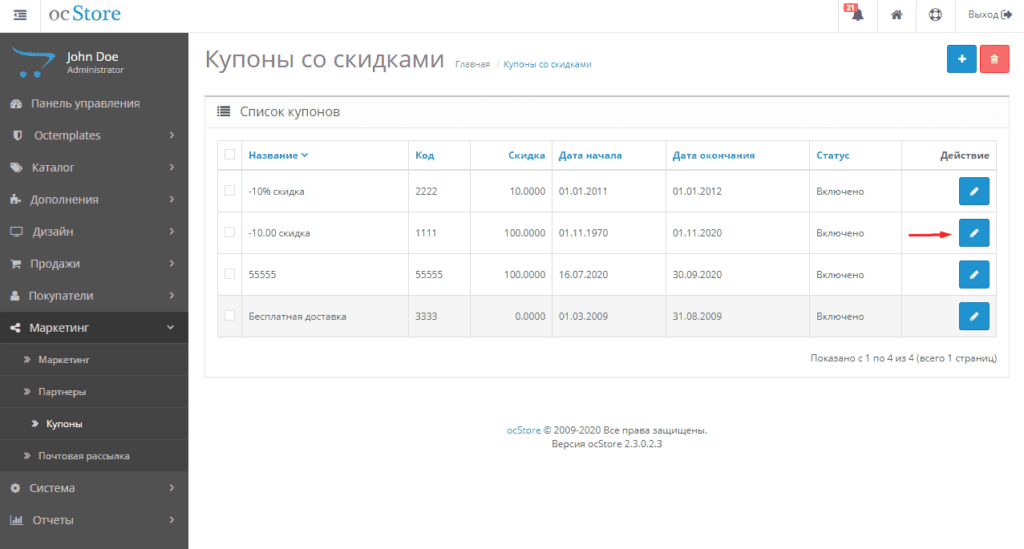
Как проверять отчетность
Для того, чтобы увидеть, какое количество использований и скидок было получено следует перейти в административной панели «Отчеты»-«Продажи»-«Купоны».
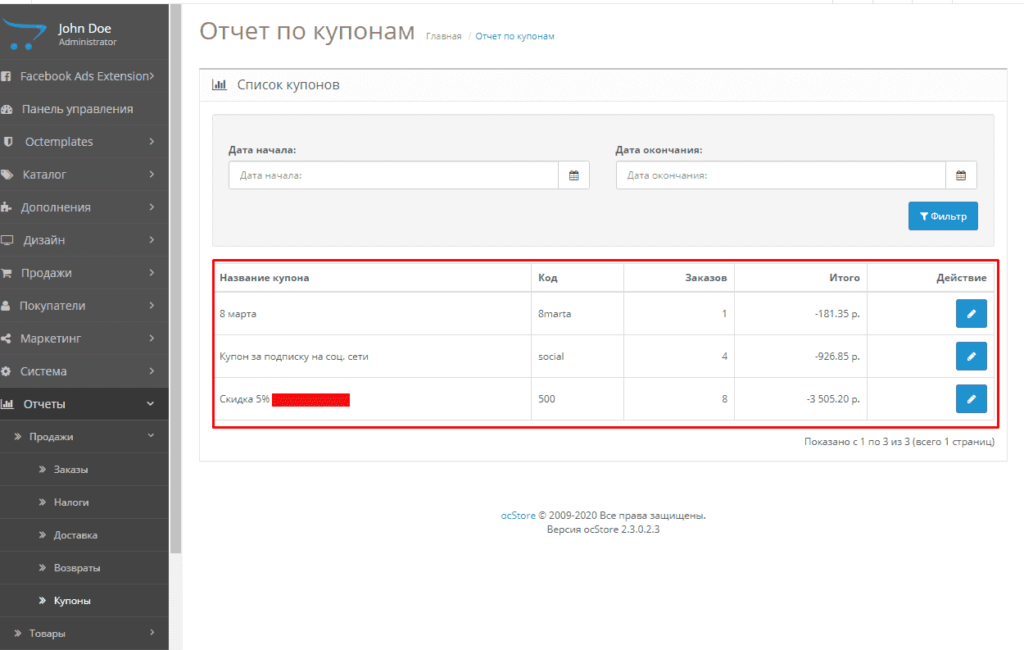
Также если подключена электронная коммерция для Opencart в Яндекс.Метрике, то можно использовать этот отчет для ознакомления со статистикой.
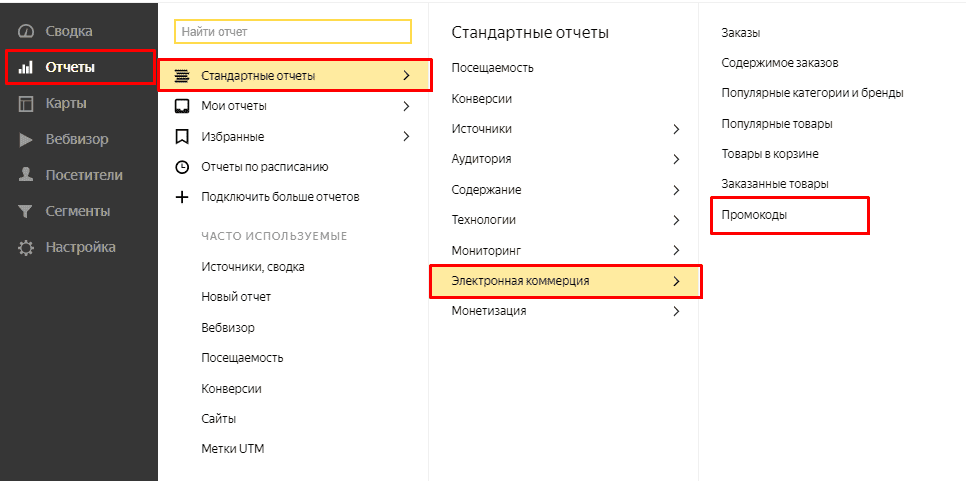
Как использовать промокод в Опенкарт?
Сделать это можно в разделе «Использовать подарочный сертификат».
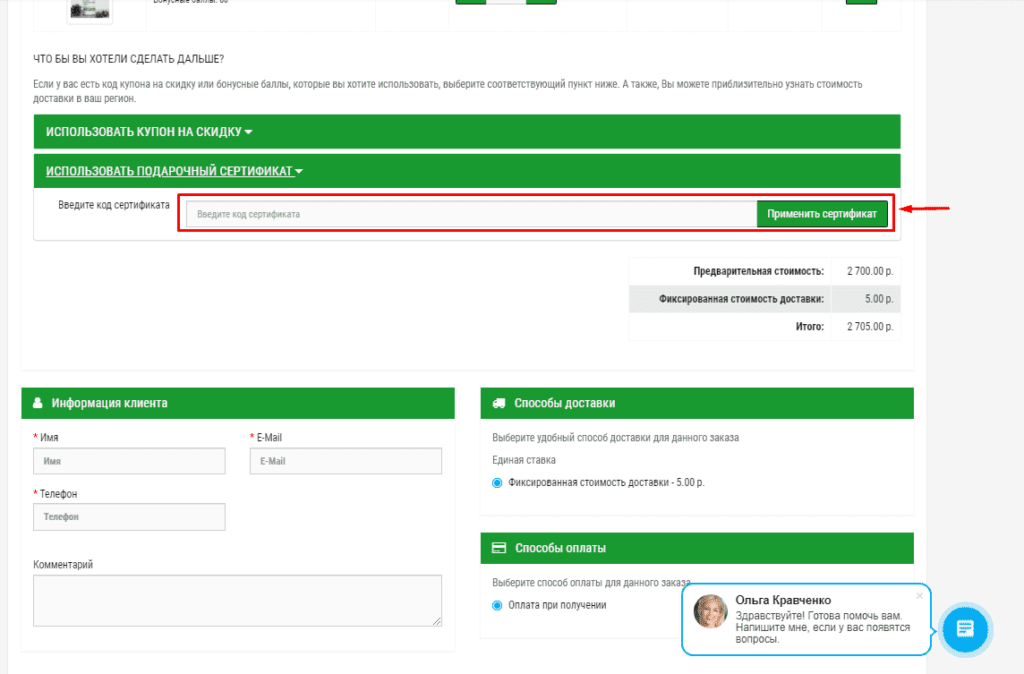
После его применения пользователь увидит код применявшегося промокода, а также сумму, которую он списал из заказа.
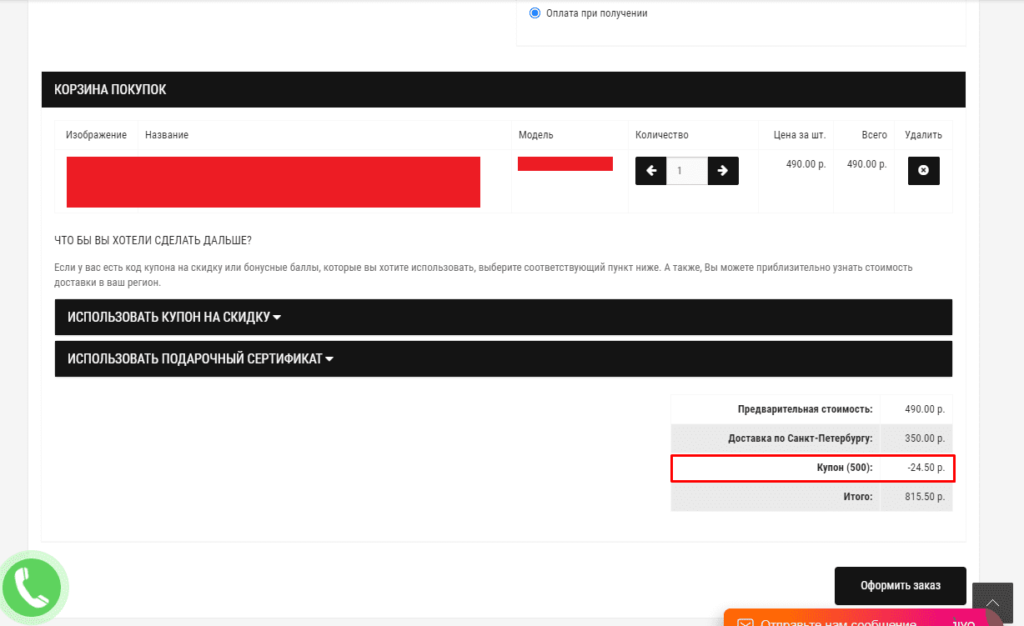
Отключить или включить использование промокодов на сайте
Переходим в «Дополнения»-«Дополнения», где в разделе «Учитывать в заказе» (здесь же регулируется работа бонусных баллов) переходим в редактирование соответствующего модуля.
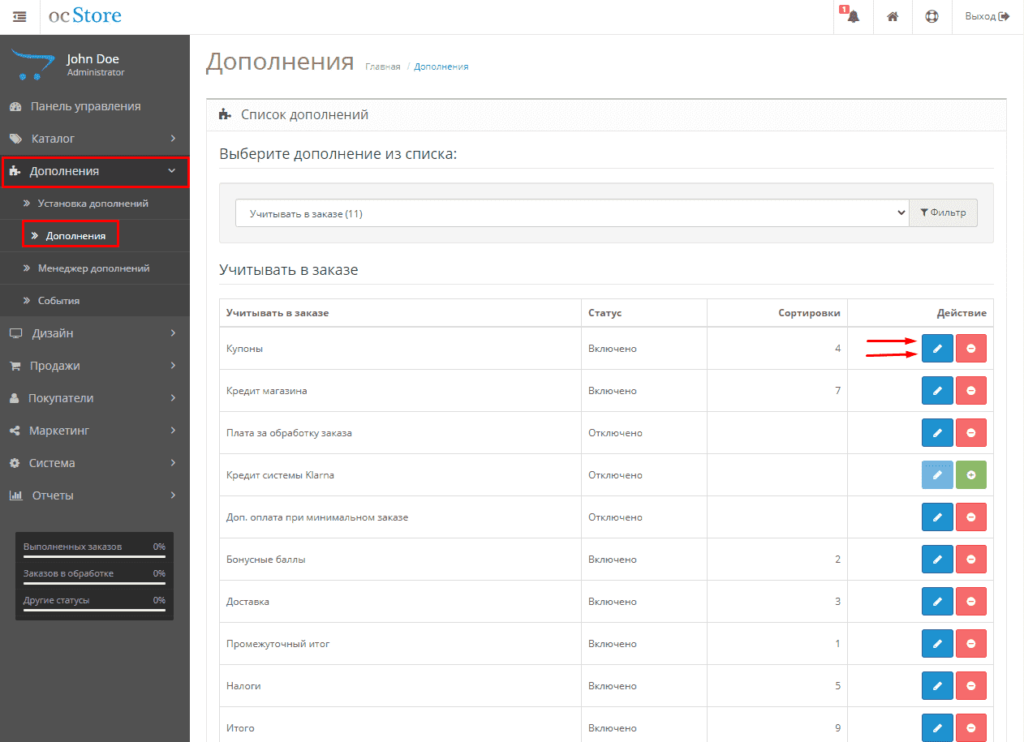
При необходимости меняем порядок сортировки или включаем/выключаем данную опцию.
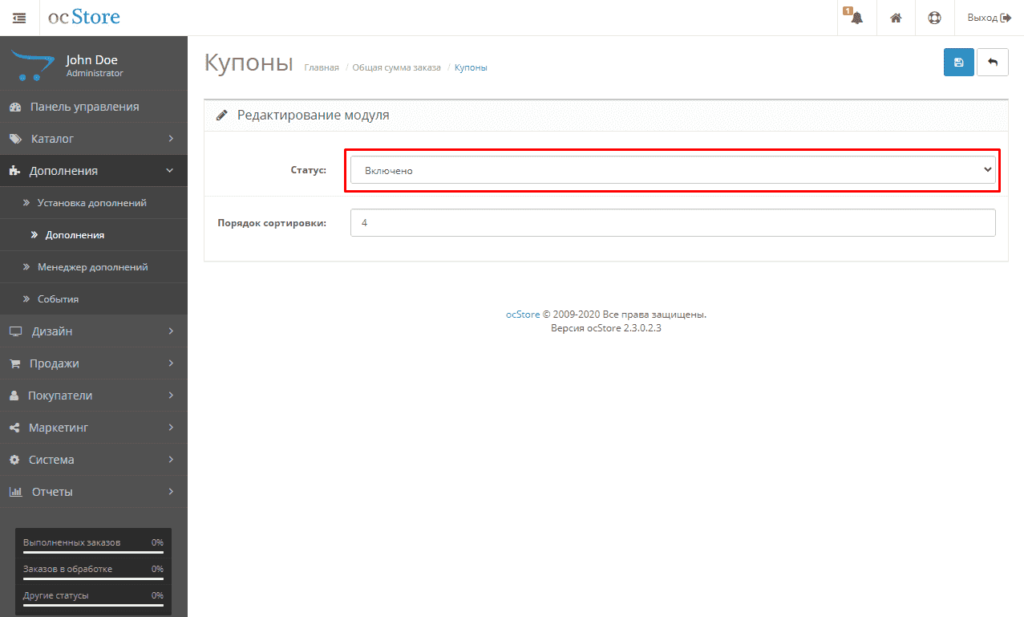
Подписывайтесь на наш канал в Яндекс.Дзен
Подписывайтесь на наш Telegram-канал
Подписывайтесь на наш Youtube-канал
Подписывайтесь на нашу группу ВКонтакте